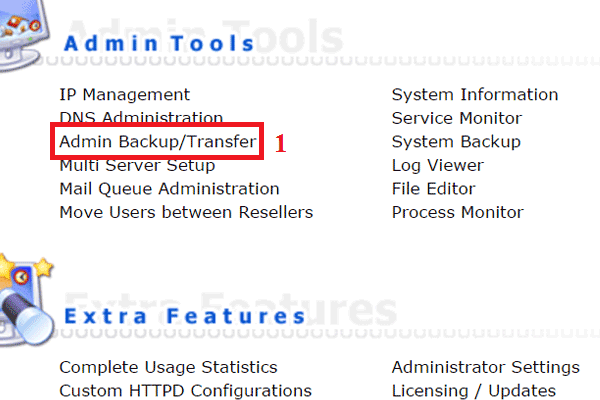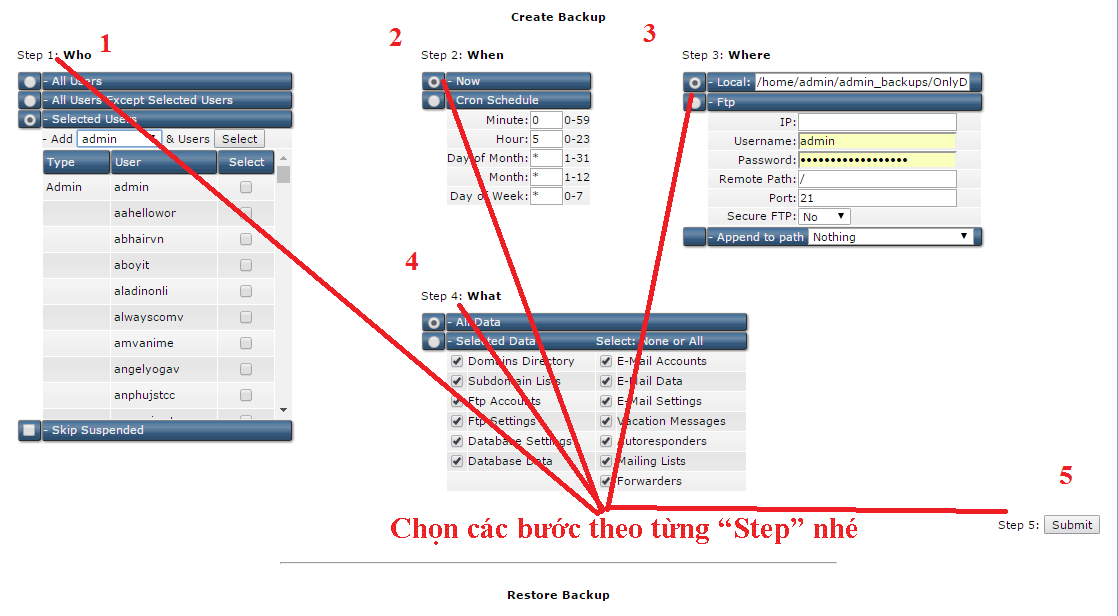Để tạo lịch backup tự động Bạn phải có quyền admin nhé. Bạn sẽ có nhiều tùy chọn backup database, backup full, bỏ qua tài khoản bị khóa…
Việc backup này mang tính đề phòng rủi ro xóa nhầm dữ liệu, nhiễm virus… mà Bạn cần phải khôi phục bản lưu trước đó.
Việc này không giải quyết được vấn đề lỗi phần cứng server.
Quý khách hãy đăng ký Dịch vụ Hosting giá rẻ tại HostingViet. Chính sách backup Full code, Backup database đảm bảo an toàn dữ liệu gần như tuyệt đối
Theo mình Bạn nên chủ động việc backup vps định kỳ để đảm bảo an toàn cho dữ liệu, tránh mất mát rủi ro không đáng có. Nên để ít nhất 1 bản ở máy tính cá nhân, up thêm lên drive online nữa thì càng chắc chắn.
Để Backup các Bạn làm theo các bước sau nhé
Bước 1: Đăng nhập DirectAdmin với quyền admin. Sau đó click vào “Admin Backup/Transfer” để tiến hành tạo Backup hoặc
Bước 2: Tạo backup ngay lập tức hoặc set lịch backup theo quy tắc được chọn
Step 1: Who – Chọn đối tượng Backup
Bạn có thể chọn tất cả các tài khoản hoặc tích chọn tài khoản cần backup theo nhu cầu
Phía dưới có nút “Skip Suspended” Nếu Bạn tích chọn thì những tài khoản bị khóa 9Suspended) không được backup
Step 2: When – Chọn thời điểm backup
Nếu Bạn muốn backup chạy ngay lập tức thì chọn “Now”
Hoặc chọn “Cron Schedule” để lên lịch cho backup. Bạn có thể setup lịch chính xác cho từng lần backup
Minute: (0-59)
Hour: (0-23)
Day of Month: (1-31)
Month: (1-12)
Day of Week: (0-7)
Step 3: Where – Chọn nơi lưu bản backup
* Local: Tức là backup tại VPS của Bạn. Bạn cần tạo sẵn folder và copy đường dẫn vào đây. Nếu Bạn set nhiều lịch backup thì nên chọn mỗi lịch backup 1 folder để thuận tiện cho việc quản lý. Ở đây mình ví dụ đường dẫn /home/admin/admin_backups/SundayFull (tức là lịch backup vào chủ nhật, backup Full) Bạn nên set lịch backup vào ban đêm hoặc giờ thấp điểm để đảm bảo không ảnh hưởng đến lượng khách hàng truy cập nhé. Vì lúc backup server sẽ dùng nhiều Ram, CPU.
*Ftp: Set thông tin FTP nếu Bạn backup sang VPS khác
Step 4: What – Chọn danh mục cần backup
Chọn:
* All Data
* hoặc Selected Data theo nhu cầu của Bạn.
Nếu chọn all data và Bạn set lịch backup dày đặc thì Bạn cần cân đối với cả dung lượng dĩa cứng của server nhé.
Lưu ý quan trọng: Nếu trùng folder, trùng quy tắc => tên file backup giống nhau thì lần backup sau sẽ ghi đè bản backup của lần trước
Step 5: Submit – Xác nhận đặt lịch backup
Bạn cần nhìn lại từ Step 1 – 4 nhé. Nếu thấy mình đã đặt đúng thì hãy click nút “Submit”
Bạn hay nhầm ở bước 3. Chọn local Backup
Như vậy là Bạn đã hoàn thành việc cài đặt lịch backup cho VPS sử dụng directadmin rồi đó.
Để download bản backup về máy tính cá nhân bạn cần sử dụng công cụ Files  để đi tới thư mục lưu trữ bản backup mà bạn cài đặt ở Step 3 bên trên, ví dụ ở Step 3 mình đặt đường dẫn lưu backup là /home/admin/admin_backups/SundayFull khi mở công cụ Files bạn đi tới /admin_backups/SundayFull truy cập được vào thư mục sẽ thấy toàn bộ các file backup như ảnh.
để đi tới thư mục lưu trữ bản backup mà bạn cài đặt ở Step 3 bên trên, ví dụ ở Step 3 mình đặt đường dẫn lưu backup là /home/admin/admin_backups/SundayFull khi mở công cụ Files bạn đi tới /admin_backups/SundayFull truy cập được vào thư mục sẽ thấy toàn bộ các file backup như ảnh.

Bạn bấm chọn vào tên file để tải về file backup.
Liên hệ: Văn 01656958688 (call, sms, Facebook, zalo)
Yahoo/Skype: vannt_99